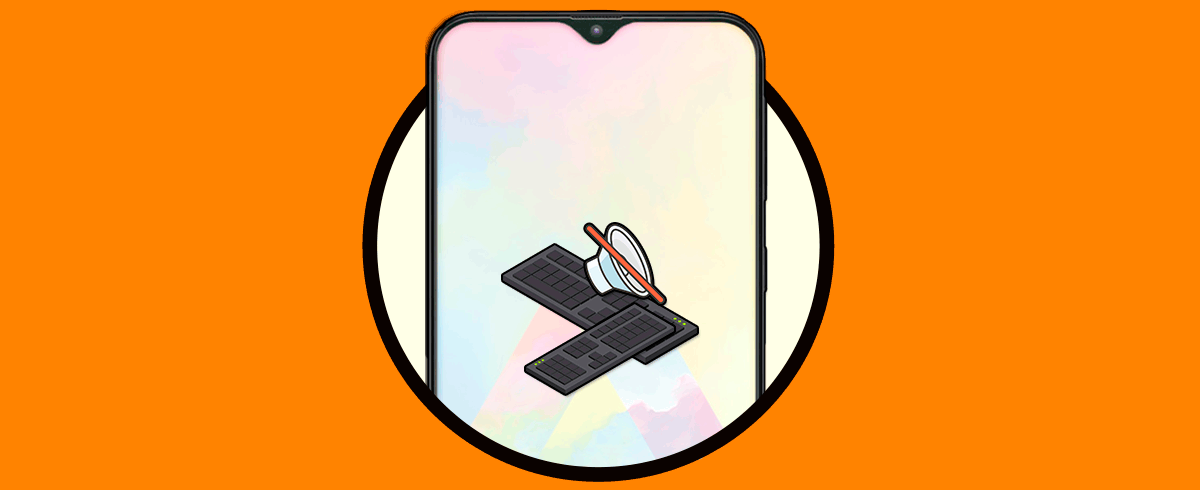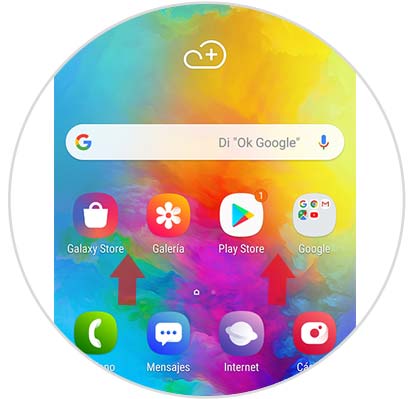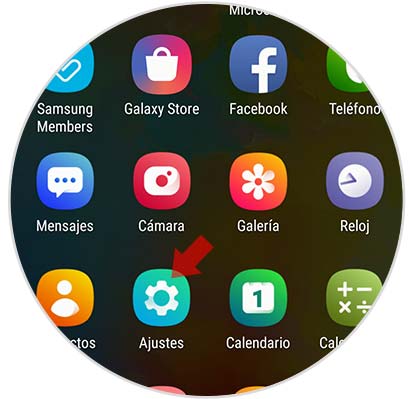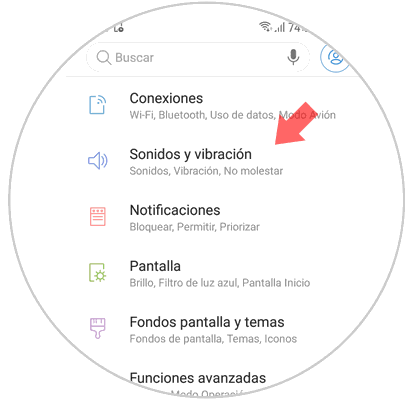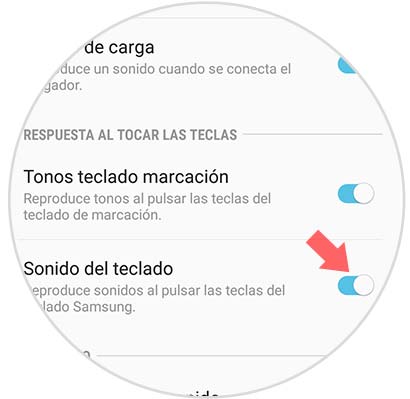Una de las primeras actividades que realizamos cuando adquirimos un teléfono móvil, es la personalización del mismo. Siempre queremos darle un toque de distinción para hacerlo diferente a otros dispositivos. Una de las características que generalmente se asocia con la personalización del móvil, es la habilitación o deshabilitacioón del sonido del teclado según como sea el gusto del usuario.
En este caso en particular, explicaremos la manera correcta de activar o desactivar el sonido que se presenta al pulsar el teclado del teléfono Samsung Galaxy M20. Recordemos que esta herramienta es la que más se usa en el equipo ya que es fundamental para enviar y recibir llamadas, así como mensajes de texto, información de mensajería instantánea, correos electrónicos e incluso contenidos multimedia.
Por ese uso tan extendido que tiene el teclado, a continuación te explicamos todos los pasos que se deben seguir para lograr que suene o no el teclado del teléfono.
Ingresamos al menu de opciones del termina desplazando hacia arriba la pantalla principal.
Posteriormente, ubicamos y seleccionamos el apartado “Ajustes”, este lo podemos identificar por el parecido que tiene con una tuerca.
Después, se abrirá una ventana emergente con un listado de alternativas donde debemos seleccionar “Sonido y vibración”.
Para continuar, se muestra un menú donde debemos pulsar sobre la opción “Sonido del teclado”. Para desactivar esta opción, deslizamos hacia la izquierda el pequeño botón que se encuentra justo al lado de la alternativa. A partir de este momento cada vez que se pulse el teclado veremos que no suena.
Este procedimiento es muy fácil y rápido y se puede hacer tantas veces se desee de manera sencilla, siguiendo los pasos comentados.